Yksityisyyden ja turvallisuuden ylläpitäminen Internetissä on nykyään erittäin vaikeaa ja käytännössä mahdotonta. Teknologiajättiläiset tietävät meistä käytännössä kaiken – meidän tarvitsee vain luoda käyttäjätili ja käyttää sitä. Hyvä uutinen on, että ainakin Apple tekee oikein kaikkien tietojemme kanssa. Se ei myy niitä, se ei käytä sitä väärin, eikä "hakkerit" vuoda sitä. Muiden, erityisesti Googlen, pitäisi ottaa esimerkki kalifornialaiselta jättiläiseltä. Voit kuitenkin seurata sinua jopa liikkuessasi useiden Wi-Fi-verkkojen välillä käyttämällä MAC-osoitetta, joka on yksilöllinen jokaiselle Internetiin yhdistävälle laitteelle.
Se voisi olla kiinnostaa sinua

Kuinka estää Wi-Fi-seuranta iPhonessa
Apple on yksi harvoista yrityksistä, joka välittää asiakkaidensa yksityisyyden ja turvallisuuden suojaamisesta. Tietysti hän tietää mahdollisuuksista seurata MAC-osoitteita, ja Applen insinöörit ovat päättäneet ryhtyä asianmukaisiin toimiin seurantaa vastaan. Siksi he keksivät erikoistoiminnon, jonka ansiosta voit väärentää iPhonesi tai muun laitteesi MAC-osoitteen. Alkuperäisen MAC-osoitteen sijaan laitteesi tunnistaa itsensä eri MAC-osoitteella käyttäessään toimintoa kussakin Wi-Fi-verkossa, mikä estää seurannan. Voit ottaa tämän ominaisuuden käyttöön iPhonessa seuraavasti:
- Ensin sinun on avattava sovellus iPhonessa Asetukset.
- Kun olet tehnyt sen, siirry yläosassa olevaan osioon Wi-Fi.
- Löydät sitten tämän Wi-Fi-verkkojen luettelosta verkkoon, jonka MAC-osoitetta haluat muuttaa.
- Napsauta tätä Wi-Fi-verkkoa varten oikealla kuvake ⓘ.
- Tämä vie sinut Wi-Fi-verkon asetusliittymään.
- Tässä sinun tarvitsee vain olla alla aktivoitu tilaisuus Yksityinen Wi-Fi-osoite.
Yllä olevalla menetelmällä voit väärentää MAC-osoitteesi valitussa Wi-Fi-verkossa, jota voidaan muuten seurata verkkojen välillä liikkuessa. Heti kun kytket toiminnon päälle, huomaat suoraan alla olevalla rivillä, kuinka MAC-osoite muuttuu välittömästi. On syytä mainita, että yksityinen Wi-Fi-osoite on aktivoitava jokaiselle Wi-Fi-verkolle erikseen. Joten mene vain Wi-Fi-verkkojen luetteloon, napauta niiden ⓘ-kuvaketta ja aktivoi toiminto. Jokaisen verkon väärennetty MAC-osoite on erilainen.
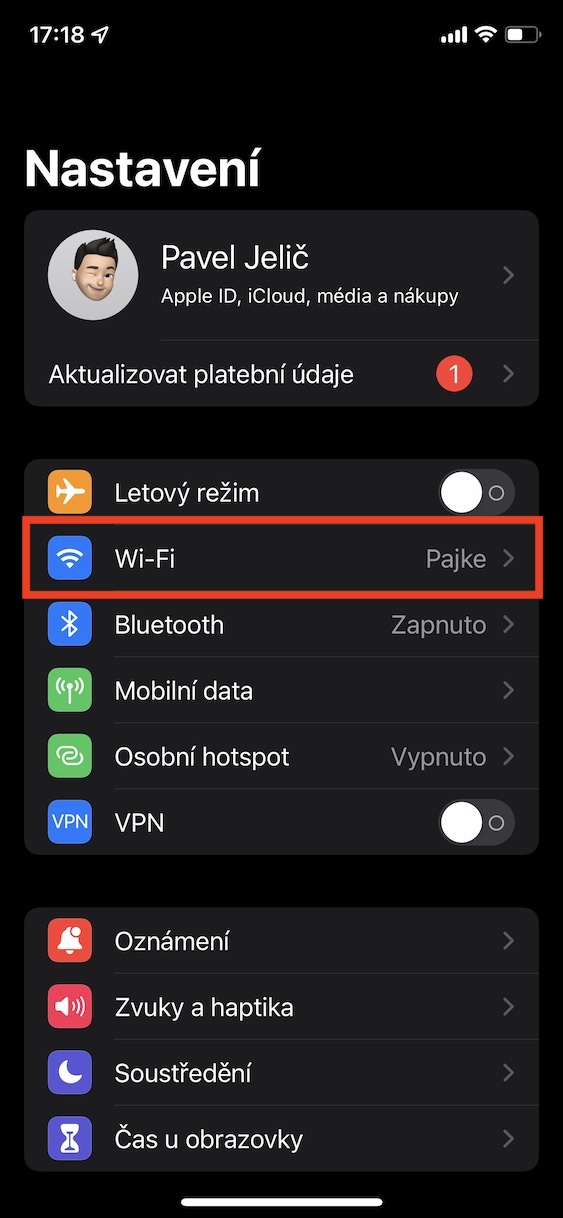
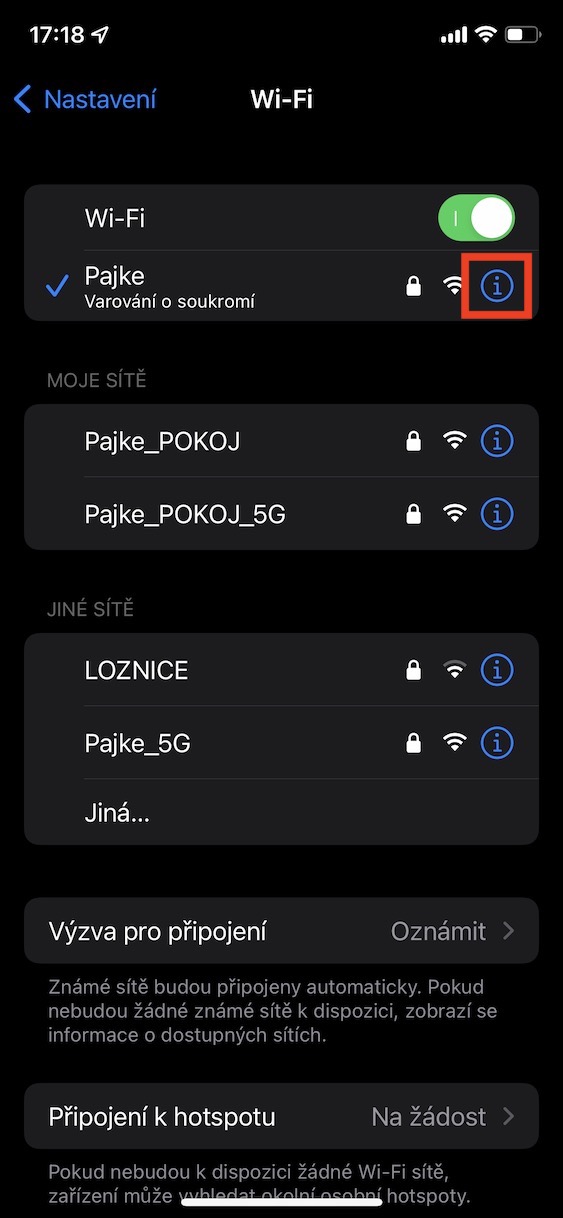
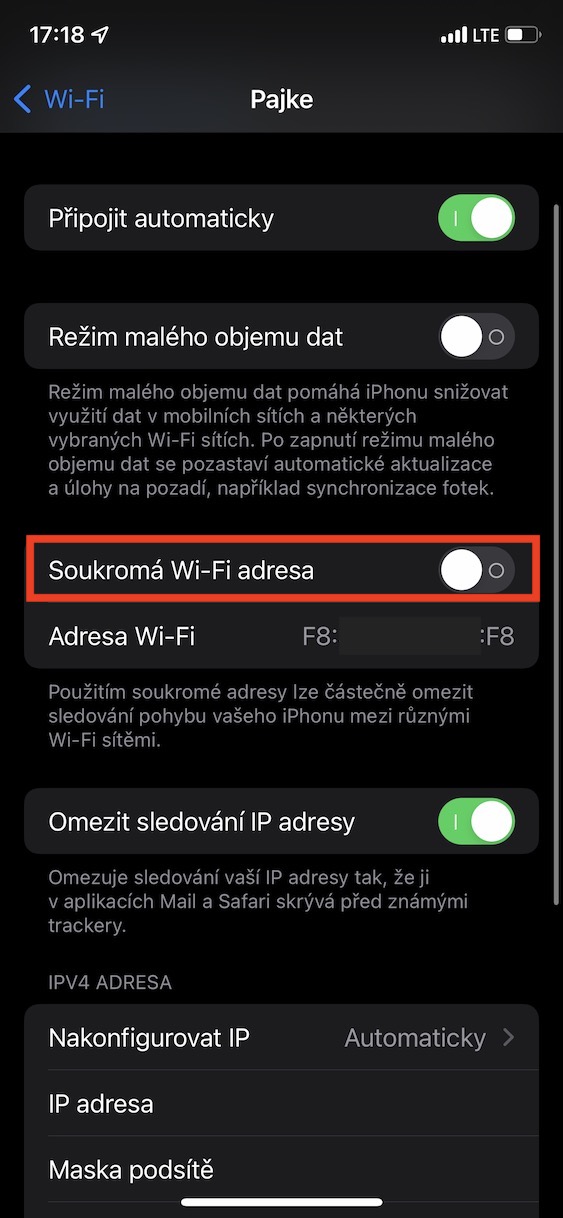
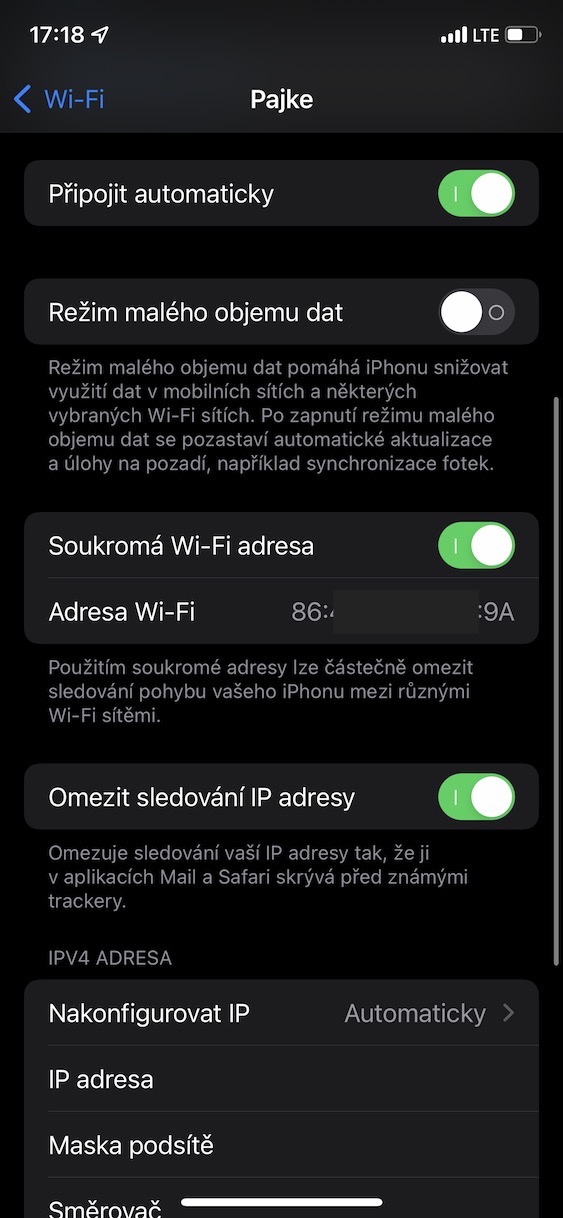
Tarpeetonta sanoa, että tämä ominaisuus aktivoituu automaattisesti? En vain ole koskaan ennen kuullut tästä (kiitän kirjoittajaa), mutta minulla on se päällä Wi-Fi:ssäni :)
Ensinnäkin on huomautettava, että oletus on päällä, sitten on sanottava, että se toimii eri tavalla kuin kirjoittaja kirjoittaa: ei ole niin tärkeää, että hänellä on eri osoite eri verkoissa, vaan lähinnä se, että hän vaihtaa osoitteita toistuvasti kirjautuessaan yhteen verkkoon, joten operaattori ei tunnista, että olen siellä toistuvasti